教程:使用WDCP快速搭建Linux服务器环境
wdcp是一款用于快速配置Linux服务器环境的面板,支持一键安装LNMP(Linux、Nginx、MySQL、PHP)环境。首先,访问WDCP官网下载最新版本的wdcp安装包。然后,将安装包上传到服务器上,并解压。接着,通过浏览器访问服务器IP地址,按照提示完成安装过程。在安装过程中,需要设置数据库密码、管理员账号和密码等信息。安装完成后,登录WDCP控制面板,可以一键创建网站、数据库等资源。此外,还可以通过WDCP面板进行服务器性能监控、日志查看等操作。
自己下载一个Putty,这里分享个华军的PuTTY下载地址:http://www.onlinedown.net/soft/2186.htm
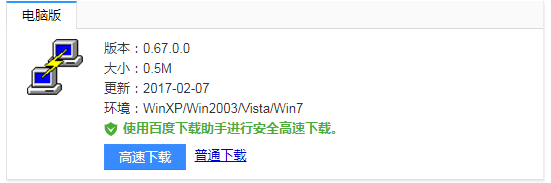
打开后输入自己的IP地址端口号默认是22
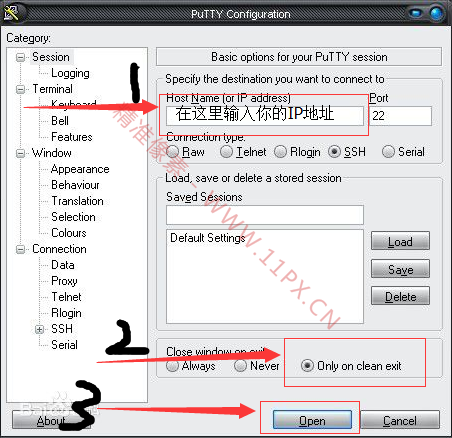
会跳出一个yes 跟no界面,点击yes
会进入一个类似cmd界面
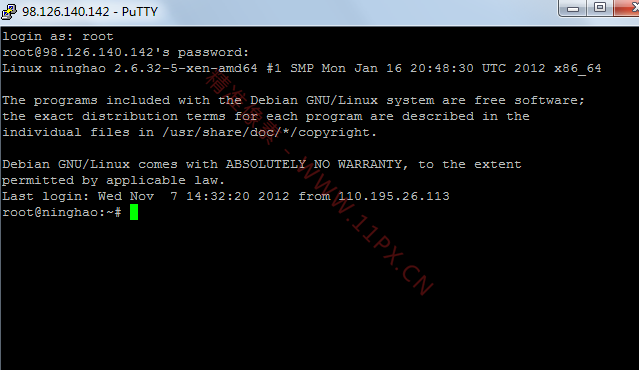
直接输入root,然后会提示你输入password(密码是隐藏没有显示的,密码是你系统盘密码)
进去之后会显示welcome
之后你cd /
ls
展示所有目录后,若是有www目录就要重新在阿里云格式磁盘没有就如下
cd到home目录然后分别输入(一条粘贴进去之后等程序执行完后再粘贴下一条继续执行)
wgethttp://dl.wdlinux.cn/lanmp_laster.tar.gz
tar zxvf lanmp_laster.tar.gz
sh lanmp.sh
直到出现1,2,3,4,5
那就是让你选择安装的系统LAMP自己看着自己合适的安装
一般我是输入3,然后等程序执行(需要一段时间,大半小时左右安装执行)
到最后面会出现五颜六色的代码,还有绿色的ok
这时候你就可以输入Exit;退出
这时候你就可以在网址上输入你的IP加上你的端口号(一般是8080)
登进去之后要输入你的账号密码默认的是账号:admin 密码:wdlinux.cn
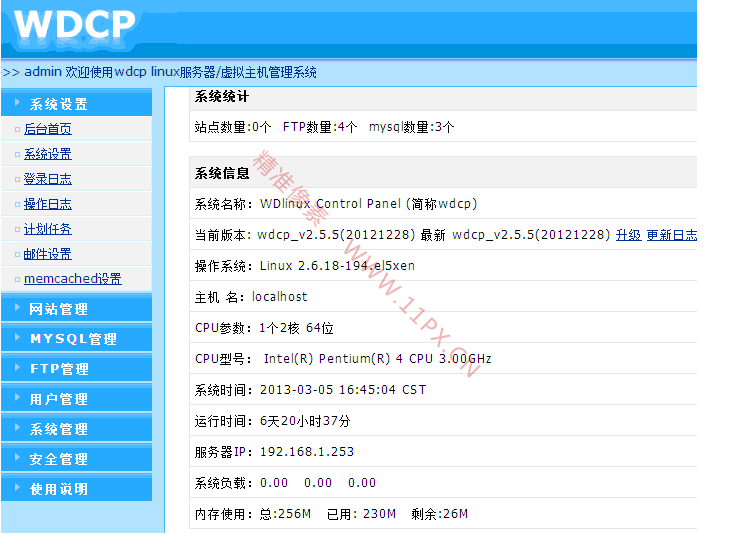
登入进来就是这个界面,
有不懂的欢迎提问
相关专题





